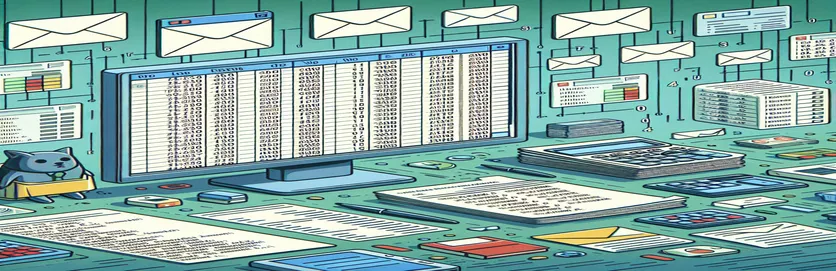使用 Excel VBA 自动发送电子邮件
在办公效率领域,Excel 作为处理数据的强大工具脱颖而出。然而,它的功能远远超出了单纯的数据分析和可视化。借助 Visual Basic for Applications (VBA),Excel 转变为一种动态工具,能够执行直接从其界面发送电子邮件等任务。这为自动化日常通信提供了大量机会,特别是当涉及与同事或客户共享特定数据范围时。
想象一下自动化电子邮件发送(包括定制数据集)的便利性,无需手动起草电子邮件或附加数据。 VBA 脚本不仅可以发送电子邮件,还可以智能地包含特定范围的数据,可能是最新分析的结果或摘要报告,直接在电子邮件正文中或作为附件。这种方法不仅节省时间,还最大限度地减少人为错误的风险,确保正确的数据在正确的时间到达正确的人。
| 命令 | 描述 |
|---|---|
| CreateObject("Outlook.Application") | 初始化 Outlook 应用程序以实现电子邮件自动化。 |
| .CreateItem(0) | 创建一个新的电子邮件项目。 |
| .To | 指定收件人的电子邮件地址。 |
| .CC | 指定抄送收件人的电子邮件地址。 |
| .BCC | 指定密件抄送收件人的电子邮件地址。 |
| .Subject | 指定电子邮件的主题。 |
| .Body | 定义电子邮件的正文内容。 |
| .Attachments.Add | 向电子邮件添加附件。 |
| .Display() | 在发送以供审阅之前显示电子邮件。 |
| .Send() | 发送电子邮件。 |
使用 Excel VBA 电子邮件自动化拓展视野
Excel VBA 的电子邮件自动化功能不仅仅是发送通用电子邮件;它是通向高度个性化沟通策略的门户。通过将 Excel 数据直接集成到您的电子邮件中,您可以定制每封邮件以满足收件人的特定需求或兴趣。对于希望提高客户参与度的企业或希望在专业沟通中保持个人风格的个人来说,这种级别的定制非常宝贵。此外,VBA 允许创建动态电子邮件内容,这意味着您可以包含 Excel 工作表中的最新信息,确保您的消息始终包含最新数据,而无需手动更新。
使用 Excel VBA 进行电子邮件自动化的真正强大之处在于它能够处理大型数据集并在发送前执行复杂的数据操作。例如,您可以自动执行针对特定群体的数据筛选过程,然后使用 VBA 生成并向每个细分发送个性化报告、发票或更新。这种自动化超越了简单的电子邮件任务,提供了诸如安排在特定时间发送电子邮件、响应 Excel 工作簿中的某些触发器,甚至与其他应用程序集成以创建完全自动化的工作流系统等功能。这种多功能性使 Excel VBA 成为现代专业人员工具箱中不可或缺的工具,它可以简化任务并为更具战略性的活动腾出宝贵的时间。
使用数据范围自动发送电子邮件
在 Excel 中使用 VBA
Dim OutlookApp As ObjectDim MItem As ObjectSet OutlookApp = CreateObject("Outlook.Application")Set MItem = OutlookApp.CreateItem(0)With MItem.To = "recipient@example.com".CC = "cc@example.com".BCC = "bcc@example.com".Subject = "Automated Email with Data Range".Body = "Find attached the data range.".Attachments.Add "C:\path\to\your\file.xlsx".Display 'Or use .Send to send automaticallyEnd With
使用 Excel VBA 电子邮件自动化拓展视野
Excel VBA 的电子邮件自动化功能不仅仅是发送通用电子邮件;它是通向高度个性化沟通策略的门户。通过将 Excel 数据直接集成到您的电子邮件中,您可以定制每封邮件以满足收件人的特定需求或兴趣。对于希望提高客户参与度的企业或希望在专业沟通中保持个人风格的个人来说,这种级别的定制非常宝贵。此外,VBA 允许创建动态电子邮件内容,这意味着您可以包含 Excel 工作表中的最新信息,确保您的消息始终包含最新数据,而无需手动更新。
使用 Excel VBA 进行电子邮件自动化的真正强大之处在于它能够处理大型数据集并在发送前执行复杂的数据操作。例如,您可以自动执行针对特定群体的数据筛选过程,然后使用 VBA 生成并向每个细分发送个性化报告、发票或更新。这种自动化超越了简单的电子邮件任务,提供了诸如安排在特定时间发送电子邮件、响应 Excel 工作簿中的某些触发器,甚至与其他应用程序集成以创建完全自动化的工作流系统等功能。这种多功能性使 Excel VBA 成为现代专业人员工具包中不可或缺的工具,它可以简化任务并为更具战略性的活动腾出宝贵的时间。
有关 Excel VBA 电子邮件自动化的热门问题
- 问题: Excel VBA 可以自动向多个收件人发送电子邮件吗?
- 回答: 是的,VBA 可以通过在邮件项的 .To、.CC 或 .BCC 属性中添加以分号分隔的电子邮件地址来将电子邮件发送给多个收件人。
- 问题: 如何使用 Excel VBA 将文件附加到电子邮件?
- 回答: 您可以使用 .Attachments.Add 方法附加文件,并将文件的路径指定为参数。
- 问题: 是否可以将 Excel 数据直接包含在电子邮件正文中?
- 回答: 是的,您可以使用 .Body 属性将 Excel 数据转换为 HTML 或纯文本格式,并将其包含在电子邮件正文中。
- 问题: 我可以使用 Excel VBA 在预定时间自动发送电子邮件吗?
- 回答: 虽然 Excel VBA 本身没有内置计划程序,但您可以将其与 Windows 任务计划程序结合使用,以在特定时间自动发送电子邮件。
- 问题: 使用 Excel VBA 发送电子邮件的安全性如何?
- 回答: 通过 Excel VBA 发送电子邮件与使用电子邮件客户端本身一样安全。但是,在 VBA 代码或 Excel 文件中存储敏感电子邮件地址或内容时应谨慎行事。
- 问题: 我可以在不使用 Outlook 的情况下使用 Excel VBA 发送电子邮件吗?
- 回答: 是的,可以通过调整 VBA 代码使用其他电子邮件客户端或 SMTP 服务器发送电子邮件,但这通常需要更复杂的脚本编写。
- 问题: 如何使用 Excel VBA 处理电子邮件自动化中的错误?
- 回答: 使用 Try、Catch、Finally 块或检查特定错误代码在 VBA 代码中实现错误处理例程,以妥善处理故障。
- 问题: 我可以使用 Excel VBA 读取 Outlook 中的电子邮件吗?
- 回答: 是的,您可以使用 VBA 与 Outlook 交互,包括阅读电子邮件,但这需要额外的编码来访问和管理 Outlook 收件箱。
- 问题: 如何确保通过 Excel VBA 发送的自动电子邮件不会进入垃圾邮件文件夹?
- 回答: 确保您的电子邮件不包含触发垃圾邮件的关键字,使用可识别的发件人电子邮件地址,并避免在短时间内发送太多电子邮件。
- 问题: 是否可以使用 Excel VBA 自定义电子邮件的外观,例如字体和颜色?
- 回答: 是的,通过在邮件项目的 .HTMLBody 属性中使用 HTML 格式,您可以广泛自定义电子邮件的外观。
使用 Excel VBA 电子邮件自动化拓展视野
Excel VBA 的电子邮件自动化功能不仅仅是发送通用电子邮件;它是通向高度个性化沟通策略的门户。通过将 Excel 数据直接集成到您的电子邮件中,您可以定制每封邮件以满足收件人的特定需求或兴趣。对于希望提高客户参与度的企业或希望在专业沟通中保持个人风格的个人来说,这种级别的定制非常宝贵。此外,VBA 允许创建动态电子邮件内容,这意味着您可以包含 Excel 工作表中的最新信息,确保您的消息始终包含最新数据,而无需手动更新。
使用 Excel VBA 进行电子邮件自动化的真正强大之处在于它能够处理大型数据集并在发送前执行复杂的数据操作。例如,您可以自动执行针对特定群体的数据筛选过程,然后使用 VBA 生成并向每个细分发送个性化报告、发票或更新。这种自动化超越了简单的电子邮件任务,提供了诸如安排在特定时间发送电子邮件、响应 Excel 工作簿中的某些触发器,甚至与其他应用程序集成以创建完全自动化的工作流系统等功能。这种多功能性使 Excel VBA 成为现代专业人员工具包中不可或缺的工具,它可以简化任务并为更具战略性的活动腾出宝贵的时间。
有关 Excel VBA 电子邮件自动化的热门问题
- 问题: Excel VBA 可以自动向多个收件人发送电子邮件吗?
- 回答: 是的,VBA 可以通过在邮件项的 .To、.CC 或 .BCC 属性中添加以分号分隔的电子邮件地址来将电子邮件发送给多个收件人。
- 问题: 如何使用 Excel VBA 将文件附加到电子邮件?
- 回答: 您可以使用 .Attachments.Add 方法附加文件,并将文件的路径指定为参数。
- 问题: 是否可以将 Excel 数据直接包含在电子邮件正文中?
- 回答: 是的,您可以使用 .Body 属性将 Excel 数据转换为 HTML 或纯文本格式,并将其包含在电子邮件正文中。
- 问题: 我可以使用 Excel VBA 在预定时间自动发送电子邮件吗?
- 回答: 虽然 Excel VBA 本身没有内置计划程序,但您可以将其与 Windows 任务计划程序结合使用,以在特定时间自动发送电子邮件。
- 问题: 使用 Excel VBA 发送电子邮件的安全性如何?
- 回答: 通过 Excel VBA 发送电子邮件与使用电子邮件客户端本身一样安全。但是,在 VBA 代码或 Excel 文件中存储敏感电子邮件地址或内容时应谨慎行事。
- 问题: 我可以在不使用 Outlook 的情况下使用 Excel VBA 发送电子邮件吗?
- 回答: 是的,可以通过调整 VBA 代码使用其他电子邮件客户端或 SMTP 服务器发送电子邮件,但这通常需要更复杂的脚本编写。
- 问题: 如何使用 Excel VBA 处理电子邮件自动化中的错误?
- 回答: 使用 Try、Catch、Finally 块或检查特定错误代码在 VBA 代码中实现错误处理例程,以妥善处理故障。
- 问题: 我可以使用 Excel VBA 读取 Outlook 中的电子邮件吗?
- 回答: 是的,您可以使用 VBA 与 Outlook 交互,包括阅读电子邮件,但这需要额外的编码来访问和管理 Outlook 收件箱。
- 问题: 如何确保通过 Excel VBA 发送的自动电子邮件不会进入垃圾邮件文件夹?
- 回答: 确保您的电子邮件不包含触发垃圾邮件的关键字,使用可识别的发件人电子邮件地址,并避免在短时间内发送太多电子邮件。
- 问题: 是否可以使用 Excel VBA 自定义电子邮件的外观,例如字体和颜色?
- 回答: 是的,通过在邮件项目的 .HTMLBody 属性中使用 HTML 格式,您可以广泛自定义电子邮件的外观。
释放效率和个性化
Excel VBA 电子邮件自动化代表了专业通信效率和个性化的重大飞跃。通过利用 VBA 脚本,个人和企业可以自动化发送定制电子邮件的过程,从而丰富收件人直接从 Excel 电子表格获取相关数据的体验。这不仅简化了工作流程,还保证了信息发布的准确性和及时性。自动执行复杂任务(例如电子邮件调度和数据操作)的能力进一步提高了生产力,使用户能够专注于更具战略性的任务。根据本文提供的指导,用户将能够探索 Excel VBA 在转变电子邮件通信策略方面的全部潜力,标志着向更智能、更高效的业务流程迈出了一步。